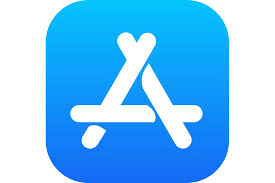
アプリのアップデートを毎日は確認しないけど、たまにアップデート一覧で確認して、一気にアップデートを行うという人はいるでしょう。このアップデート一覧で、複数アプリのアップデート説明欄に、謎のシステムメッセージが表示されているという報告が相次いで発生しています。
今回はiPhoneでアプリアップデートをする際に「このAppは最新のAppleの署名用証明書を使用するようAppleにより更新されました。」と表示される原因と対処法を徹底解説します!
コンテンツ
【iPhone】アプリアップデート時に「このAppは最新のAppleの署名用証明書を使用するようAppleにより更新されました。」と表示される
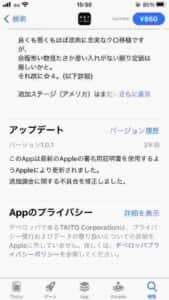
2021年4月頃からiPhoneを利用しているユーザーの間で、Appにあるアップデート一覧に「このAppは最新のAppleの署名用証明書を使用するようAppleにより更新されました。」や「This app has been updated by Apple to use the latest Apple signing certificate.」と表示されるアプリが増えています。
アップデートについての説明は無いため、アプリをアップデートしても良いのか、何か問題が出ているのではないかと心配になってしまう人も少なくありません。
放置されたアプリに多い

しばらくアップデートされていなかったアプリがアップデート一覧に並び、放置されていたアプリの説明欄に「このAppは最新のAppleの署名用証明書を使用するようAppleにより更新されました。」と表示されています。
また、これらのアプリには特徴があり、アップデート一覧に表示されているものの、最終アップデート日は数年前と表示されます。
中には自分のiPhoneにこんなアプリが入っていたのか、というアプリまで並んでいるため、よりユーザーの不安を煽っている状態です。
アプリアップデート時に「このAppは最新のAppleの署名用証明書を使用するようAppleにより更新されました。」と表示される原因

アプリアップデート時に「このAppは最新のAppleの署名用証明書を使用するようAppleにより更新されました。」と表示されてしまうのには原因があります。
場合によっては英語で「This app has been updated by Apple to use the latest Apple signing certificate.」表示されますが、日本語の文章と同義なので心配はいりません。
Appleによる強制アップデート
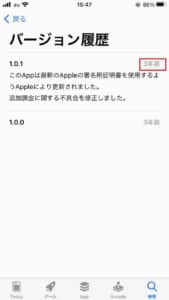
Apple社によるアプリではなくても、Apple社が強制的にアプリをアップデートする際に、「このAppは最新のAppleの署名用証明書を使用するようAppleにより更新されました。」と表示されています。
そのため、最終アップデート日が数年前と表示されているにも関わらず、アップデート一覧に表示されます。
証明書を有効化

iOS14.5から、古い署名用証明書を利用しているアプリはiPhoneで利用できなくなってしまいます。署名用証明書には有効期限があり、アップデートをしていないアプリでは有効期限が切れてしまうことがあります。
そのためApple社では、長らくアップデートが済んでおらず、放置されているアプリを強制的にアップデートし、署名用証明書を新しくすることで、アプリを有効化させるようにしました。
アプリアップデート時に「このAppは最新のAppleの署名用証明書を使用するようAppleにより更新されました。」と表示される場合の対処法

iPhoneでアプリアップデート時に「このAppは最新のAppleの署名用証明書を使用するようAppleにより更新されました。」と表示される場合、いくつか対処法があります。
そこまで難しく考える必要はありませんが、どうしたら良いかわからない際に参考にするようにしてください。
アプリのアップデート
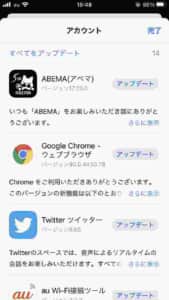
アプリのアップデートをそのまま行っても良いのか不安になる人もいるでしょう。
今回の場合はアプリのアップデートを行っても問題ありません。むしろアプリのアップデートをしなければ、署名用証明書が無効となってしまうため、アプリを利用できなくなってしまいます。
そのため、よく利用するアプリや今後も利用する可能性があるアプリは、必ずアップデートを行うようにしてください。
アプリのアンインストール
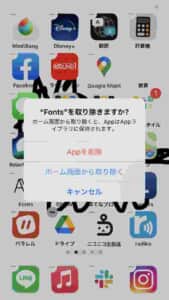
不要と判断したアプリは無駄にアップデートを行わず、アンインストールすることも視野に入れておくと良いでしょう。
いつからあるのかわからないアプリや利用した覚えの無いアプリなど、無駄な通信やストレージの圧迫となるようなアプリがあった場合はアンインストールを行った方が効率的です。
アプリアップデート方法と注意点
アプリのアップデートは通常のアプリと同様に行えば問題ありません。
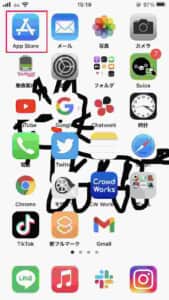
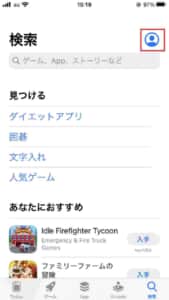
Appを開き、右上のアカウントアイコンを選択します。
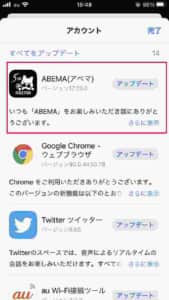
下の方にアプリのアップデート一覧が表示されるので、アップデートするアプリの「アップデート」を選択すればアップデートが開始されます。
大きく通信容量を要することもあるので、なるべくWiFiのある場所で行うと良いでしょう。
アプリのアンインストール方法
不要と感じたアプリはアンインストール可能です。
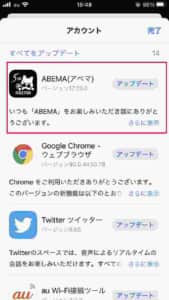
アップデート一覧画面で、不要なアプリを長押しします。
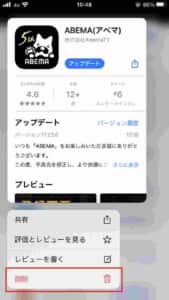
下に「削除」と表示されるのでタップすればOKです。これでアンインストールが開始されます。
アプリアップデート後の注意点

アプリアップデート後、署名用証明書は更新されますが、アプリが利用できなくなる可能性があります。
注意ポイント
- 最新のOSに対応していない
- 既にApp内で削除されたアプリ
- 更新が全然されていない影響で不具合を生じている
- サービスを終了している
こういったアプリは、アップデートを行ってもアプリが利用できなくなる可能性があるので注意が必要です。
新機能の追加ではない

アプリのアップデートとはなっていますが、決して新機能が追加されるわけでは無いので注意しましょう。
過去のアップデート内容が一緒に記載されていることがありますが、これは機能を追加したわけではく、最終アップデート内容を再利用して更新しているため、そのまま内容が記載されてしまっているという状態です。
あくまでもApple社が署名用証明書を更新するために施した強制アップデートなので、機能面は何も変わりません。
アップデートを放置した場合

アップデートすることを放置してしまったアプリは署名用証明書が無効となってしまい、アプリを起動することが出来なくなってしまいます。
具体的には、iOS14.5にアップデート後、署名用証明書の有効期限が切れてしまっているアプリの起動が出来なくなってしまいます。
-
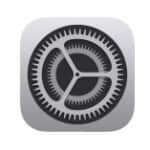
【iOS14.5】アップデート後の詳細や新機能、出ている不具合と対処法について徹底解説
iOS14.5のリリースが開始され、iPhoneユーザーの間では新機能の追加について気になっているという人が増えています。また、iOSアップデート後に出てしまう不具合の方が気になってしまう人も少なくあ ...
続きを見る


